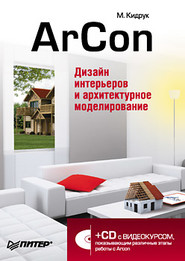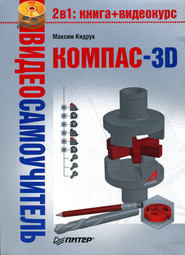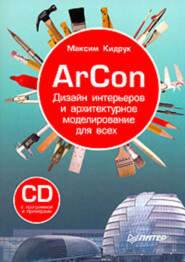По всем вопросам обращайтесь на: info@litportal.ru
(©) 2003-2025.
✖
КОМПАС-3D V10 на 100 %
Настройки чтения
Размер шрифта
Высота строк
Поля
Рассмотрим возможности этой компактной панели для разных типов документов.
После создания или активизации графического документа компактная инструментальная панель примет вид, показанный на рис. 1.35.
Рис. 1.35. Компактная панель при активном документе КОМПАС-Чертеж
В состав этой панели входят панели инструментов для создания и редактирования геометрических объектов, оформления чертежей, для параметрического черчения и пр. Как вы уже наверняка догадались, при создании фрагмента с компактной панели исчезает инструментальная панель Ассоциативные виды, так как во фрагменте не может быть создано никакого другого вида (в том числе ассоциативного), кроме системного.
Помимо команд, сгруппированных под кнопкой Ассоциативные виды, на компактной панели для графического документа присутствует множество других панелей.
• Геометрия – содержит команды для создания геометрических объектов на чертеже: точек, вспомогательных линий, отрезков, окружностей, дуг, эллипсов, сплайнов и прямоугольников. На этой панели есть также команды для непрерывного ввода объектов, создания фасок, сопряжений между произвольными кривыми, создания штриховки и пр. Большинство графических примитивов можно выполнить в документе разными способами. Например, отрезок можно построить по двум произвольным точкам, параллельно или касательно к уже существующему объекту. Окружность можно создавать, указав центр и радиус, через три точки и т. п. В этом и проявляется удобство графического редактора КОМПАС-График, который по праву считается одним из лучших отечественных редакторов для двухмерного черчения. Практически каждая кнопка панели Геометрия имеет раскрывающееся меню с другими кнопками группы (например, для создания простого отрезка существует шесть разных команд).
• Размеры – служит для проставления и оформления размеров на чертеже. Команды этой панели позволяют использовать любые размеры, встречающиеся в конструировании: линейные, радиальные, угловые и пр. Размер на чертеже может проставляться автоматически (с учетом текущего масштаба вида) или вводиться пользователем. Оформление размеров подразумевает проставление допусков, отклонений и квалитетов, согласно требованиям ГОСТ.
• Обозначения – предназначена для проставления на чертеже знаков шероховатости, баз, линий-выносок, допусков формы, стрелок взгляда и пр. Кнопки этой панели идентичны командам, входящим в меню графического документа Инструменты ? Обозначения. Кроме того, на панели размещены кнопки для создания текста и таблиц на чертеже.
• Обозначения для ПСП – обозначения, использующиеся в промышленно-строительном проектировании.
• Редактирование – вторая по значимости после Геометрии панель инструментов. Ее команды позволяют сдвигать, поворачивать, масштабировать, копировать элементы изображения. Часть команд объединена в группы, что облегчает их поиск и вызов.
• Параметризация – команды данной панели аналогичны командам меню Инструменты ? Параметризация. Они служат для задания параметрических зависимостей между отдельными элементами чертежа.
• Измерения (2D) – предоставляет пользователю доступ к командам определения координат точек, расстояний между кривыми, углов между прямыми, длин кривых и площадей геометрических фигур. Кроме того, на этой панели размещена группа команд для определения МЦХ плоских фигур.
• Выделение – данная панель содержит кнопки, предназначенные для различных способов выделения графических объектов документа. Вот некоторые команды, реализующие эти способы: Выделить все, Выделить объект указанием, Выделить слой указанием, Выделить вид указанием, Выделить рамкой, Выделить вне рамки и пр.
• Спецификация – содержит кнопки, позволяющие редактировать объекты спецификаций на чертеже.
Для трехмерной сборки и детали компактная панель инструментов имеет существенные различия. При активном документе КОМПАС-Деталь эта панель включает в себя девять панелей инструментов (рис. 1.36), команды которых предназначаются для создания и редактирования трехмерных твердотельных моделей.
Рис. 1.36. Компактная панель при активном документе КОМПАС-Деталь
Рассмотрим, какие панели инструментов содержит компактная панель при активном документе КОМПАС-Деталь.
• Редактирование детали – на ней собраны группы команд для добавления или удаления материала деталей (путем выдавливания, вращения, кинематически и по сечениям), команды построения фасок, отверстий, оболочек, создания массивов, зеркальных копий, а также команды булевых операций. Большинство команд, как и на панели Геометрия графического документа, организованы в группы (например, команды добавления материала деталей, создания массивов и т. п.).
• Пространственные кривые – содержит пять инструментов для создания точки в пространстве, трехмерных спиралей (цилиндрической или конической) и пространственных ломаных или сплайнов. Кнопки этой панели дублируются командами меню Операции ? Пространственные кривые.
• Поверхности – кнопки этой панели дают доступ к функциям построения поверхностей в детали (выдавливанием, вращением, кинематически, по сечениям, заплатка и пр.).
• Вспомогательная геометрия – содержит две группы команд для создания вспомогательных осей и плоскостей, команду Линия разъема для разбиения грани на несколько граней и группу команд для создания контрольных точек (они используются при построении элементов трубопроводов в модели).
• Измерения (3D) – дает возможность применять функции определения расстояний и углов, длин ребер, площадей граней и МЦХ модели, а также проверять пересечения.
• Фильтры – позволяет задать, какие объекты можно выделять в окне представления модели (грани, ребра, вершины, конструктивные плоскости и оси). Кнопка Фильтровать все дает возможность одновременно включить все фильтры выбора объектов в модели.
• Спецификация – команды данной панели хоть и имеют некоторые отличия от инструментов одноименного раздела компактной панели для графического документа, по функциональности ничем от них не отличаются. Они предназначены для управления объектом спецификации, связанным с текущей деталью.
• Элементы оформления – содержит кнопку Условное изображение резьбы, которая служит для создания условного обозначения резьбы на конических или цилиндрических частях модели, а также различные команды для проставления размеров и обозначений на трехмерной модели.
• Элементы листового тела – включает в себя все команды редактора листовых моделей КОМПАС-3D. С каждой версией КОМПАС-3D эти команды все более совершенствуются, позволяя легко и удобно создавать очень сложные модели, которые средствами простого твердотельного моделирования построить зачастую просто невозможно.
Для документа КОМПАС-Сборка компактная панель имеет несколько другой состав (рис. 1.37).
Рис. 1.37. Компактная панель при активном документе КОМПАС-Сборка
Часть панелей инструментов дублируют функции команд редактирования детали, другие – учитывают специфику документа КОМПАС-Сборка.
• Редактирование сборки – объединяет команды редактирования моделей сборки и те формообразующие операции, которые доступны в документе этого типа. На данной панели находятся кнопки вставки модели из файла, создания детали или подсборки «на месте» (в окне текущей сборки), команды для перемещения и поворота модели, а также операции по созданию отверстий сечений, массивов и пр. Завершает эту панель кнопка Новый чертеж из модели, с помощью которой можно создать новый чертеж и разместить в нем произвольный ассоциативный вид с текущей модели.
• Пространственные кривые – содержит команды, аналогичные инструментам одноименной панели для документа КОМПАС-Деталь.
• Поверхности – эта панель имеет такие же команды, как и для детали.
• Вспомогательная геометрия – повторяет команды, доступные при создании детали.
• Сопряжения – в ее состав входят инструменты наложения сопряжений между отдельными элементами (гранями, ребрами, вершинами) двух моделей. Эти команды служат для задания строго определенного взаимного положения всех компонентов сборки, а также для сохранения такого размещения при добавлении и перемещении новых компонентов сборки.
• Измерения (3D) – идентична панели для документа КОМПАС-Деталь, за исключением того, что в сборке добавляется возможность проверять пересечения между двумя произвольными компонентами.
• Фильтры – по составу и по функциональным возможностям аналогична одноименной панели для документа КОМПАС-Деталь.
• Спецификация – служит для управления объектами спецификаций, связанными с деталями сборки.
• Элементы оформления – назначение то же, что и для деталей: проставление обозначений резьбовых участков, а также создание трехмерных размеров и конструкторских обозначений в трехмерной сборке.
Особый случай компоновки компактной инструментальной панели – режим создания эскиза в трехмерном документе (рис. 1.38). При этом на компактной панели присутствует часть панелей инструментов, свойственных трехмерному документу, и почти все панели, характерные для графического документа (кроме панелей Ассоциативные виды и Спецификация). Это объясняется тем, что сам эскиз – это, по сути, двухмерное изображение, почти полная аналогия фрагменту, и при его создании можно пользоваться почти всеми командами, доступными при обычном черчении в графическом документе. Однако следует отметить, что некоторые команды на отдельных панелях (например, инструмент создания штриховки) всегда остаются неактивными.
Рис. 1.38. Компактная панель при создании эскиза в детали
В системе КОМПАС есть еще несколько важных панелей инструментов, очень часто применяемых в работе. Одна из них – панель Стандартная (рис. 1.39), уже упоминавшаяся в книге. Она по умолчанию присутствует в окне программы под главным меню. Эта панель независима от типа активного в данный момент документа. Частично кнопки на данной панели дублируют команды меню Файл, а также общие команды меню Редактор (Вырезать, Копировать, Вставить и т. п.). Кроме того, на панели Стандартная размещены кнопки для отображения диалоговых окон Менеджер библиотек, Менеджер документа и Переменные. Кнопка со стрелкой и знаком вопроса позволяет воспользоваться объектной справкой КОМПАС-3D. Для этого нужно нажать данную кнопку, а потом щелкнуть на элементе, о котором вы хотите получить информацию.
Рис. 1.39. Панель инструментов Стандартная
Еще одним важным элементом пользовательского интерфейса является панель инструментов Текущее состояние (рис. 1.40).
Рис. 1.40. Панель инструментов Текущее состояние
На этой панели размещены элементы управления, позволяющие изменять текущий шаг курсора, переключаться между видами и слоями чертежа, изменять состояния видов, устанавливать и запрещать глобальные привязки, размещать на чертеже локальную систему координат, включать режим ортогонального черчения и пр. Шаг курсора – это величина смещения курсора при его движении с помощью клавиш управления курсором (задается в миллиметрах). С помощью кнопки Округление (или клавиши F7) можно включить режим округления координат курсора. В этом режиме при вводе различных геометрических объектов линейные величины будут округляться до целых чисел. Если режим включен, то кнопка подсвечивается и становится как бы вжатой. В последних двух полях панели Текущее состояние отображаются текущие координаты указателя мыши над окном представления документа с учетом начала координат вида или начала локальной системы координат (если она была создана в документе).
Примечание
После выхода версии КОМПАС-3D V8 Plus появилась возможность управлять состоянием видов без вызова окна Менеджер документа. Для этого теперь можно использовать поля раскрывающегося списка справа от кнопки Состояния видов (рис. 1.41). Для изменения отображения или активности вида нужно щелкнуть на соответствующем значке слева от номера или названия вида.
Рис. 1.41. Список для управления состоянием видов
Рассмотренные панели – это еще не все из множества элементов управления, предоставленных разработчиками программы, что делает работу в КОМПАС легкой и удобной. Можно сделать отображенными на экране и некоторые другие панели (Управление листами, Форматирование, Вставка в текст и др.). Напомню, что включить или отключить ту или иную панель инструментов можно двумя способами: выбрав соответствующую строку из контекстного меню (чтобы его вызвать, следует щелкнуть в любой точке уже отображенных панелей) или выполнив нужную команду, входящую в раздел системного меню Вид ? Панели инструментов.
Я советую вам при двухмерном черчении всегда держать под рукой панель инструментов Глобальные привязки (рис. 1.42).